DHCP マクロを使用した作業 (作業マップ)
「DHCP マクロ」は、DHCP オプションのコンテナです。Oracle Solaris DHCP サービスはマクロを使用して、クライアントに渡す必要があるオプションをまとめます。サーバーが構成されると、DHCP マネージャと dhcpconfig ユーティリティーは、いくつかのマクロを自動的に作成します。マクロの背景情報については、「DHCP マクロについて」を参照してください。デフォルトで作成されるマクロについては、第 14 章DHCP サービスの構成 (手順)を参照してください。
ネットワークに変更が生じると、クライアントに渡す構成情報を変更しなければならない場合があります。構成情報を変更する場合には、DHCP マクロを使用する必要があります。DHCP マクロは、表示、作成、変更、複製、削除できます。
マクロを使用する場合には、DHCP の標準オプションの知識が必要になります。標準オプションについては、dhcp_inittab(4) のマニュアルページを参照してください。
次の作業マップに、DHCP マクロを表示、作成、変更、および削除するのに必要な作業を示します。マップには、各作業を完了する方法を詳しく説明した節のリンクも含まれています。
|
作業 |
説明 |
説明 |
|---|---|---|
|
DHCP マクロを表示します。 |
DHCP サーバーで定義されているすべてのマクロのリストを表示します。 | |
|
DHCP マクロを作成します。 |
DHCP クライアントをサポートする新しいマクロを追加します。 | |
|
DHCP クライアントに渡されるマクロ内の値を変更します。 |
既存のオプションの変更、マクロへのオプションの追加、マクロからのオプションの削除によって、マクロを変更します。 |
「DHCP マクロ内のオプションの値を変更する方法 (DHCP マネージャ)」 「DHCP マクロ内のオプションの値を変更する方法 (dhtadm)」 「DHCP マクロにオプションを追加する方法 (DHCP マネージャ)」 「DHCP マクロにオプションを追加する方法 (dhtadm)」 |
|
DHCP マクロを削除します。 |
使用しない DHCP マクロを削除します。 |
次に、DHCP マネージャウィンドウの「マクロ (Macros)」タブを示します。
図 15–14 DHCP マネージャの「マクロ (Macros)」タブ
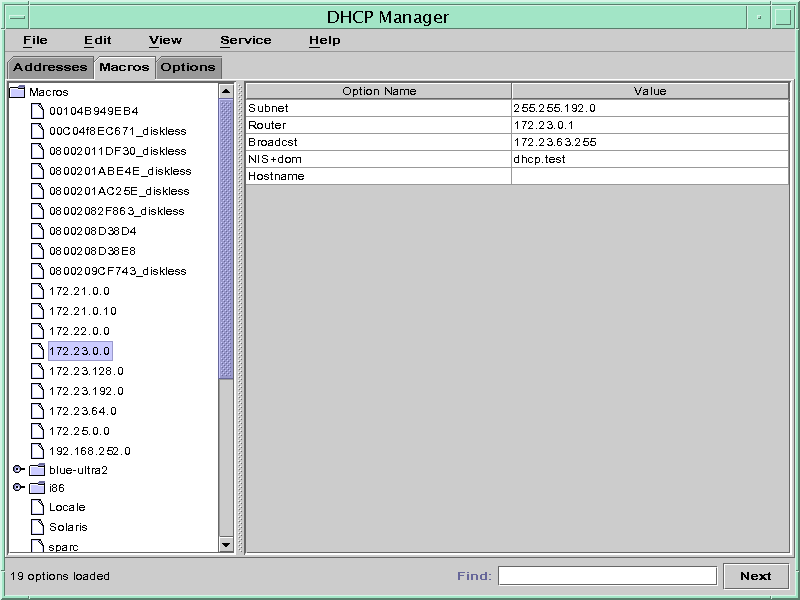
 DHCP サーバー上で定義されたマクロを表示する方法 (DHCP マネージャ)
DHCP サーバー上で定義されたマクロを表示する方法 (DHCP マネージャ)
-
DHCP マネージャの「マクロ (Macros)」タブを選択します。
「DHCP マネージャを起動および停止する方法」を参照してください。
ウィンドウ左側の「マクロ (Macros)」領域に、この DHCP サーバーで定義されたすべてのマクロがアルファベット順に表示されます。前にフォルダアイコンが付いたマクロには、ほかのマクロへの参照が含まれていますが、前にドキュメントアイコンが付いたマクロには、ほかのマクロへの参照が含まれていません。
-
マクロフォルダを開くには、フォルダアイコンの左にあるハンドルアイコンをクリックします。
選択したマクロに含まれるマクロがリストされます。
-
マクロの内容を表示するには、マクロ名をクリックします。
オプションとそれらに割り当てられた値が表示されます。
 DHCP サーバー上で定義されたマクロを表示する方法 (dhtadm)
DHCP サーバー上で定義されたマクロを表示する方法 (dhtadm)
-
スーパーユーザーになるか、DHCP 管理プロファイルに割り当てられている役割またはユーザー名になります。
DHCP 管理プロファイルの詳細については、「DHCP コマンドへのユーザーアクセスの設定」を参照してください。
役割には、認証と特権コマンドが含まれます。役割の詳細については、『Solaris のシステム管理 (セキュリティサービス)』の「RBAC の構成 (作業マップ)」を参照してください。
-
次のコマンドを入力してマクロを表示します。
# dhtadm -P
このコマンドは、dhcptab テーブルの内容 (DHCP サーバー上で定義されたすべてのマクロとシンボルを含む) をフォーマットして標準出力に出力します。
DHCP マクロの変更
ネットワークの一部の設定が変更され、1 台または複数の DHCP クライアントにその変更を通知する必要がある場合、マクロを変更する必要がある場合があります。たとえば、ルーターや NIS サーバーを追加したり、新しいサブネットを作成したり、リースポリシーを変更したりした場合です。
マクロを変更する際には、まず、変更、追加、または削除したい DHCP オプションの名前が何か知らなければなりません。標準的な DHCP オプションについては、DHCP マネージャのヘルプや dhcp_inittab(4) のマニュアルページを参照してください。
dhtadm -M -m コマンドまたは DHCP マネージャを使用して、マクロを変更できます。dhtadm の詳細については、dhtadm(1M) のマニュアルページを参照してください。
次に、DHCP マネージャの「マクロの属性 (Macro Properties)」ダイアログボックスを示します。
図 15–15 DHCP マネージャの「マクロの属性 (Macro Properties)」ダイアログボックス
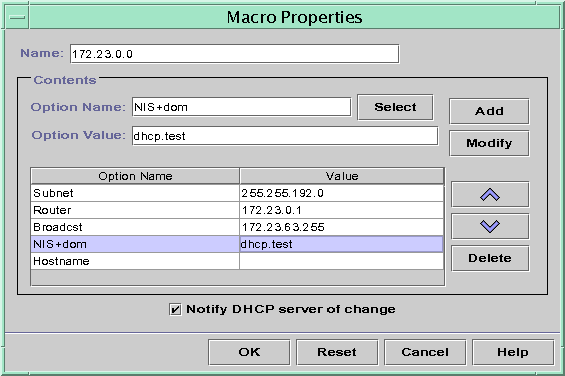
 DHCP マクロ内のオプションの値を変更する方法 (DHCP マネージャ)
DHCP マクロ内のオプションの値を変更する方法 (DHCP マネージャ)
-
DHCP マネージャの「マクロ (Macros)」タブを選択します。
「DHCP マネージャを起動および停止する方法」を参照してください。
-
変更するマクロを選択します。
-
「編集 (Edit)」メニューから「属性 (Properties)」を選択します。
「マクロの属性 (Macro Properties)」ダイアログボックスが開きます。
-
「オプション (Options)」のテーブルで、変更するオプションを選択します。
このオプションの名前とその値は、「オプション名 (Option Name)」と「オプションの値 (Option Value)」のフィールドに表示されます。
-
「オプションの値 (Option Value)」フィールドで、古い値を選択し、そのオプションの新しい値を入力します。
-
「変更 (Modify)」をクリックします。
新しい値がオプションテーブルに表示されます。
-
「DHCP サーバーに変更を通知 (Notify DHCP Server of Change)」を選択します。
この選択によって、DHCP サーバーは dhcptab テーブルを再読み込みし、「了解 (OK)」をクリックすると直ちに変更が適用されます。
-
「了解 (OK)」をクリックします。
 DHCP マクロ内のオプションの値を変更する方法 (dhtadm)
DHCP マクロ内のオプションの値を変更する方法 (dhtadm)
-
スーパーユーザーになるか、DHCP 管理プロファイルに割り当てられている役割またはユーザー名になります。
DHCP 管理プロファイルの詳細については、「DHCP コマンドへのユーザーアクセスの設定」を参照してください。
役割には、認証と特権コマンドが含まれます。役割の詳細については、『Solaris のシステム管理 (セキュリティサービス)』の「RBAC の構成 (作業マップ)」を参照してください。
-
次の書式のコマンドを入力してオプションの値を変更します。
# dhtadm -M -m macroname -e 'option=value:option=value' -g
たとえば、マクロ bluenote 内のリース期間、および UTC との時間差を変更する場合には、次のように入力します。
# dhtadm -M -m bluenote -e 'LeaseTim=43200:UTCOffst=28800' -g
 DHCP マクロにオプションを追加する方法 (DHCP マネージャ)
DHCP マクロにオプションを追加する方法 (DHCP マネージャ)
-
DHCP マネージャの「マクロ (Macros)」タブを選択します。
「DHCP マネージャを起動および停止する方法」を参照してください。
-
変更するマクロを選択します。
-
「編集 (Edit)」メニューから「属性 (Properties)」を選択します。
「マクロの属性 (Macro Properties)」ダイアログボックスが開きます。
-
「オプション名 (Option Name)」フィールドで、次のどちらかの方法を使用して、オプション名を指定します。
-
「オプション名 (Option Name)」フィールドの隣にある「選択 (Select)」ボタンをクリックして、マクロに追加するオプションを選択します。
「オプションの選択 (Select Option)」ダイアログボックスに、標準カテゴリのオプションの名前と説明がアルファベット順にリストされます。標準カテゴリ以外のオプションを追加する場合は、「カテゴリ (Category)」リストを使用してカテゴリを選択してください。
マクロのカテゴリについては、「DHCP マクロについて」を参照してください。
-
既存のマクロへの参照を新しいマクロに含めたい場合は、Include と入力してください。
-
-
「オプションの値 (Option Value)」フィールドにオプションの値を入力します。
オプション名を Include と入力した場合は、「オプションの値 (Option Value)」フィールドに既存のマクロの名前を指定する必要があります。
-
「追加 (Add)」をクリックします。
このオプションは、このマクロのオプションリストの一番下に追加されます。マクロ内でのオプションの位置を変更する場合は、オプションを選択し、矢印ボタンをクリックしてオプションを上下に移動させます。
-
「DHCP サーバーに変更を通知 (Notify DHCP Server of Change)」を選択します。
この選択によって、DHCP サーバーは dhcptab テーブルを再読み込みし、「了解 (OK)」をクリックすると直ちに変更が適用されます。
-
「了解 (OK)」をクリックします。
 DHCP マクロにオプションを追加する方法 (dhtadm)
DHCP マクロにオプションを追加する方法 (dhtadm)
-
スーパーユーザーになるか、DHCP 管理プロファイルに割り当てられている役割またはユーザー名になります。
DHCP 管理プロファイルの詳細については、「DHCP コマンドへのユーザーアクセスの設定」を参照してください。
役割には、認証と特権コマンドが含まれます。役割の詳細については、『Solaris のシステム管理 (セキュリティサービス)』の「RBAC の構成 (作業マップ)」を参照してください。
-
次の書式のコマンドを入力してマクロにオプションを追加します。
# dhtadm -M -m macroname -e 'option=value' -g
たとえば、リースのネゴシエーションを行うオプションをマクロ bluenote に追加するには、次のコマンドを入力します。
# dhtadm -M -m bluenote -e 'LeaseNeg=_NULL_VALUE' -g
値を必要としないオプションの場合、オプションの値として _NULL_VALUE を使用してください。
 DHCP マクロからオプションを削除する方法 (DHCP マネージャ)
DHCP マクロからオプションを削除する方法 (DHCP マネージャ)
-
DHCP マネージャの「マクロ (Macros)」タブを選択します。
「DHCP マネージャを起動および停止する方法」を参照してください。
-
変更するマクロを選択します。
-
「編集 (Edit)」メニューから「属性 (Properties)」を選択します。
「マクロの属性 (Macro Properties)」ダイアログボックスが開きます。
-
マクロから削除するオプションを選択します。
-
「削除 (Delete)」をクリックします。
選択されたオプションが、このマクロに関するオプションのリストから削除されます。
-
「DHCP サーバーに変更を通知 (Notify DHCP Server of Change)」を選択します。
この選択によって、DHCP サーバーは dhcptab テーブルを再読み込みし、「了解 (OK)」をクリックすると直ちに変更が適用されます。
-
「了解 (OK)」をクリックします。
 DHCP マクロからオプションを削除する方法 (dhtadm)
DHCP マクロからオプションを削除する方法 (dhtadm)
-
スーパーユーザーになるか、DHCP 管理プロファイルに割り当てられている役割またはユーザー名になります。
DHCP 管理プロファイルの詳細については、「DHCP コマンドへのユーザーアクセスの設定」を参照してください。
役割には、認証と特権コマンドが含まれます。役割の詳細については、『Solaris のシステム管理 (セキュリティサービス)』の「RBAC の構成 (作業マップ)」を参照してください。
-
次の書式のコマンドを入力してマクロからオプションを削除します。
# dhtadm -M -m macroname -e 'option=' -g
たとえば、リースのネゴシエーションを行うオプションをマクロ bluenote から削除するには、次のコマンドを入力します。
# dhtadm -M -m bluenote -e 'LeaseNeg=' -g
オプションに値を指定しなかった場合、オプションはマクロから削除されます。
DHCP マクロの作成
特別な要求を持ったクライアントをサポートするために、DHCP サービスに新しいマクロを追加する場合があります。dhtadm -A -m コマンドまたは DHCP マネージャの「マクロの作成 (Create Macro)」ダイアログボックスを使用して、マクロを追加できます。dhtadm コマンドの詳細については、dhtadm(1M) のマニュアルページを参照してください。
次に、DHCP マネージャの「マクロの作成 (Create Macro)」ダイアログボックスを示します。
図 15–16 DHCP マネージャの「マクロの作成 (Create Macro)」ダイアログボックス
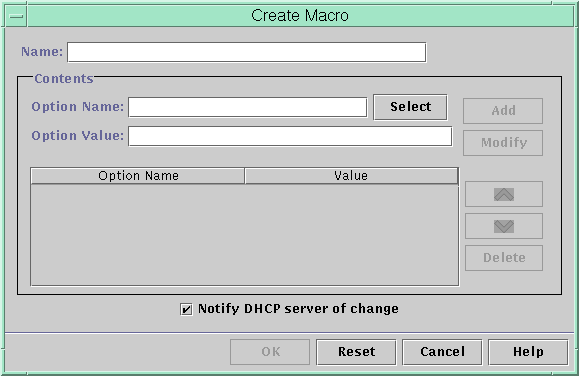
 DHCP マクロを作成する方法 (DHCP マネージャ)
DHCP マクロを作成する方法 (DHCP マネージャ)
-
DHCP マネージャの「マクロ (Macros)」タブを選択します。
「DHCP マネージャを起動および停止する方法」を参照してください。
-
「編集 (Edit)」メニューから「作成 (Create)」を選択します。
「マクロの作成 (Create Macro)」ダイアログボックスが開きます。
-
そのマクロの名前 (固有の名前) を入力します。
名前には 128 文字までの英数字を使用できます。ベンダークラス識別子、ネットワークアドレス、またはクライアント ID に一致する名前を使用している場合は、そのマクロは適切なクライアントに対して自動的に処理されます。異なる名前を使用している場合は、自動的には処理されません。そのマクロは、特定の IP アドレスに割り当てられているか、または自動的に処理される別のマクロに含まれていなければなりません。詳細は、「DHCP サーバーによるマクロ処理」を参照してください。
-
「オプション名 (Optioin Name)」フィールドの隣にある「選択 (Select)」ボタンをクリックします。
「オプションの選択 (Select Option)」ダイアログボックスに、標準カテゴリのオプションの名前と説明がアルファベット順にリストされます。標準カテゴリ以外のオプションを追加したい場合は、「カテゴリ (Category)」リストを使用します。必要なカテゴリを「カテゴリ (Category)」リストから選択してください。オプションのカテゴリについての詳細は、「DHCP オプションについて」を参照してください。
-
マクロに追加するオプションを選択して、「了解 (OK)」をクリックします。
「マクロの属性 (Macro Properties)」ダイアログボックスが、「オプション名 (Option Name)」フィールドに選択されたオプションを表示します。
-
「オプションの値 (Option Value)」フィールドにオプションの値を入力し、「追加 (Add)」をクリックします。
このオプションは、このマクロのオプションリストの一番下に追加されます。マクロ内でのオプションの位置を変更する場合は、オプションを選択し、矢印ボタンをクリックしてオプションを上下に移動させます。
-
オプションの追加が終了したら、「DHCP サーバーに変更を通知 (Notify DHCP Server of Change)」を選択します。
この選択によって、DHCP サーバーは dhcptab テーブルを再読み込みし、「了解 (OK)」をクリックすると直ちに変更が適用されます。
-
「了解 (OK)」をクリックします。
 DHCP マクロを作成する方法 (dhtadm)
DHCP マクロを作成する方法 (dhtadm)
-
スーパーユーザーになるか、DHCP 管理プロファイルに割り当てられている役割またはユーザー名になります。
DHCP 管理プロファイルの詳細については、「DHCP コマンドへのユーザーアクセスの設定」を参照してください。
役割には、認証と特権コマンドが含まれます。役割の詳細については、『Solaris のシステム管理 (セキュリティサービス)』の「RBAC の構成 (作業マップ)」を参照してください。
-
次の書式のコマンドを入力してマクロを作成します。
# dhtadm -A -m macroname -d ':option=value:option=value:option=value:' -g
d への引数として指定する -option=value ペアの数に制限はありません。引数はコロンで始まり、コロンで終わる必要があります。さらに、それぞれの option=value ペアはコロンで区切る必要があります。また、文字列全体を引用符で囲む必要があります。
たとえば、マクロ bluenote を作成するには、次のコマンドを入力します。
# dhtadm -A -m bluenote -d ':Router=10.63.6.121\ :LeaseNeg=_NULL_VALUE:DNSserv=10.63.28.12:' -g
値を必要としないオプションの場合、オプションの値として _NULL_VALUE を使用してください。
DHCP マクロの削除
DHCP サービスからマクロを削除する場合があります。たとえば、DHCP サービスからネットワークを削除する場合、関連するネットワークマクロも削除できます。
dhtadm -D -m コマンドまたは DHCP マネージャを使用して、マクロを削除できます。
 DHCP マクロを削除する方法 (DHCP マネージャ)
DHCP マクロを削除する方法 (DHCP マネージャ)
-
DHCP マネージャの「マクロ (Macros)」タブを選択します。
「DHCP マネージャを起動および停止する方法」を参照してください。
-
削除するマクロを選択します。
「マクロの削除 (Delete Macro)」ダイアログボックスは、指定したマクロの削除を確認するように求めます。
-
「DHCP サーバーに変更を通知 (Notify DHCP Server of Change)」を選択します。
この選択によって、DHCP サーバーは dhcptab テーブルを再読み込みし、「了解 (OK)」をクリックすると直ちに変更が適用されます。
-
「了解 (OK)」をクリックします。
 DHCP マクロを削除する方法 (dhtadm)
DHCP マクロを削除する方法 (dhtadm)
-
スーパーユーザーになるか、DHCP 管理プロファイルに割り当てられている役割またはユーザー名になります。
DHCP 管理プロファイルの詳細については、「DHCP コマンドへのユーザーアクセスの設定」を参照してください。
役割には、認証と特権コマンドが含まれます。役割の詳細については、『Solaris のシステム管理 (セキュリティサービス)』の「RBAC の構成 (作業マップ)」を参照してください。
-
次の書式のコマンドを入力してマクロを削除します。
# dhtadm -D -m macroname -g
たとえば、マクロ bluenote を削除するには、次のコマンドを入力します。
# dhtadm -D -m bluenote -g
- © 2010, Oracle Corporation and/or its affiliates
